CDR调出颜色调色板的操作教程
时间:2022-10-26 14:56
有些人在使用CDR时,还不了解CDR调出颜色调色板的操作,下面小编就讲解CDR调出颜色调色板的操作方法吧。
CDR调出颜色调色板的操作教程

打开cdr软件。
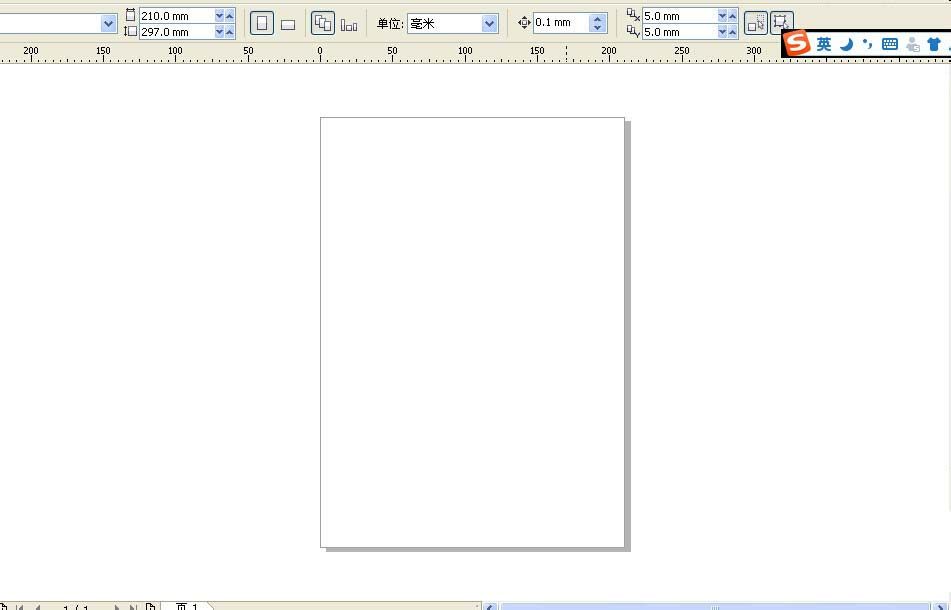
然后选择窗口 调色板CMYK勾选好。
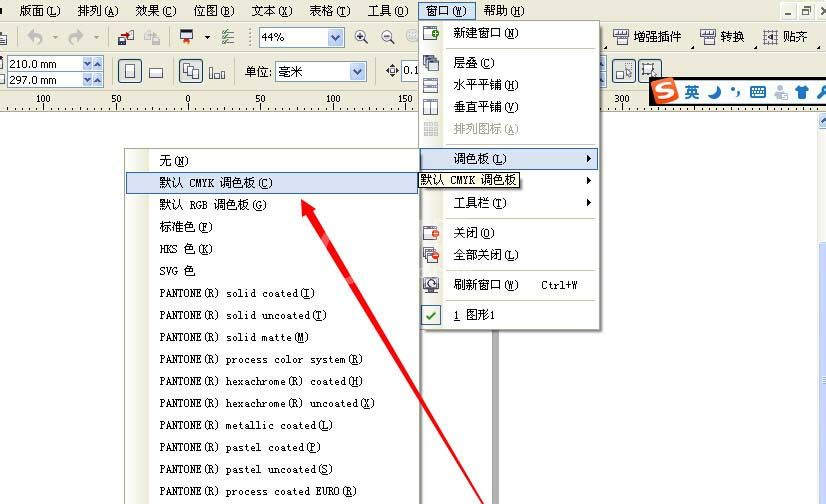
接着弹出颜色面板。
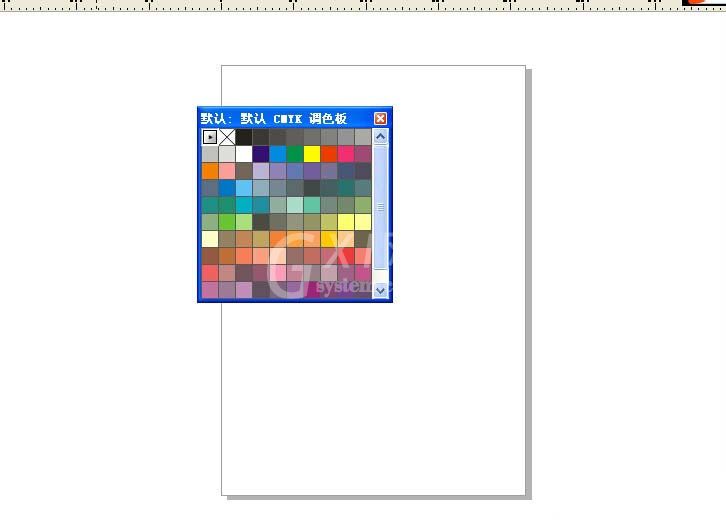
用鼠标按住左上角拖动到属性栏下方。将调色板放进去。
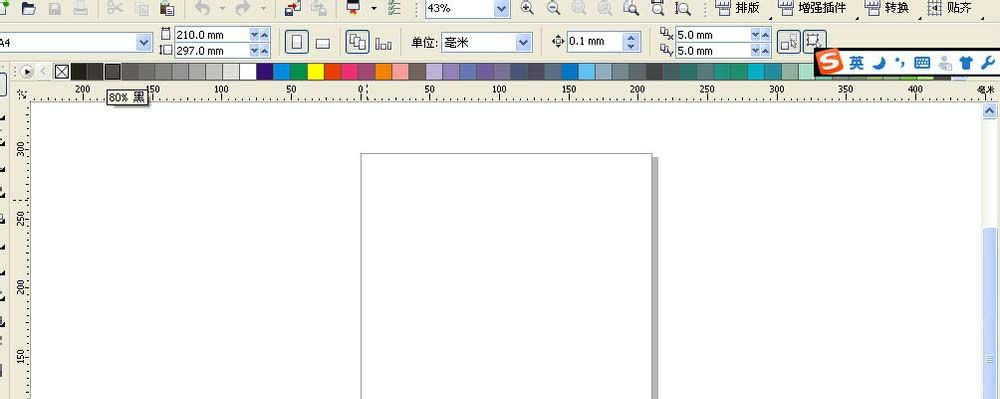
然后打开窗口调色板,勾选RGB
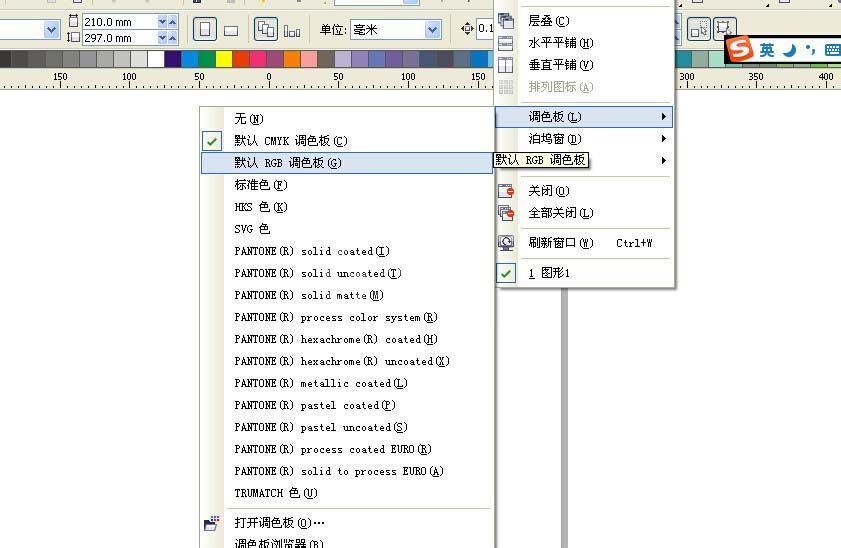
同样方法放置到属性栏。
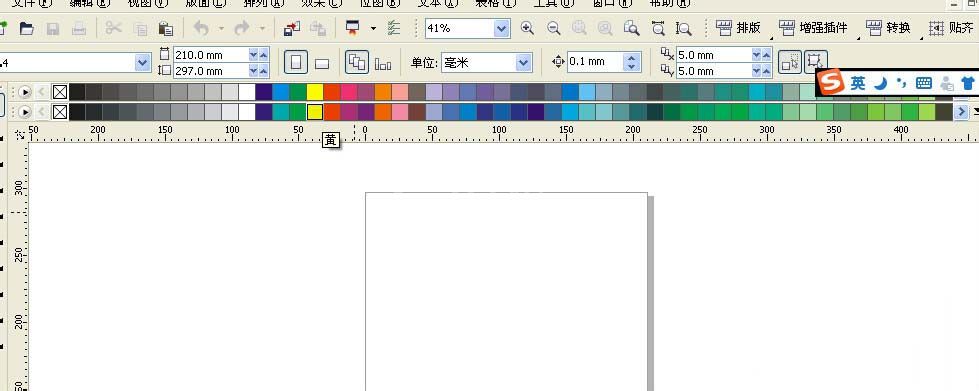
不同的颜色模式,有相应的数值。
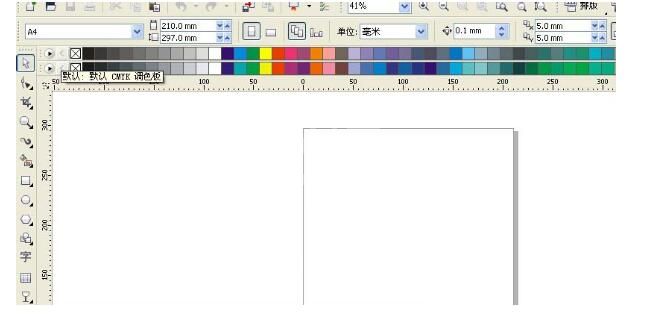
接着填充一个颜色,怎么判断是什么模式呢?右下角有个颜色显示块

最后双击颜色可以查看颜色的色值。
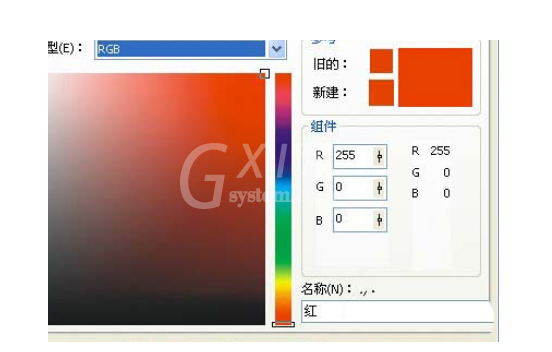
以上这里为各位分享了CDR调出颜色调色板的相关操作方法。有需要的朋友赶快来看看本篇文章吧。



























